Die Sommerpause ist vorbei und die Essenspreise sollen erhöht werden. Wir zeigen, wie man das in SAMS-ON unkompliziert umsetzt. Zu unterschiedlichen Zeitpunkten kann die Erhöhung mit unterschiedlichen Konsequenzen durchgeführt werden.
Preisänderung im Standardplan
Am besten nehmen Sie diese Änderungen im Standardplan vor, der bei den meisten SAMS-ON-Kunden die Grundlage für jeden neu erstellten Wochenplan bildet. Gehen Sie dazu auf den Menüpunkt Catering/Standardplan. Dann rufen Sie sich den entsprechenden Standardplan auf. Bei jedem Menü oder Essen gibt es einen kleinen Stift und man gelangt in die Detailansicht.
In der Detailansicht haben Sie die Möglichkeit den Preis anzupassen:
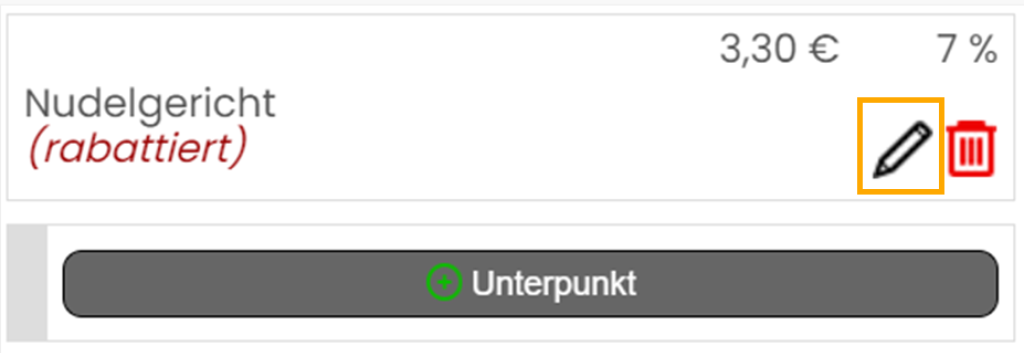
Nach der Änderungen auf den Button „Menü bearbeiten“ klicken und die Änderung ist gespeichert:
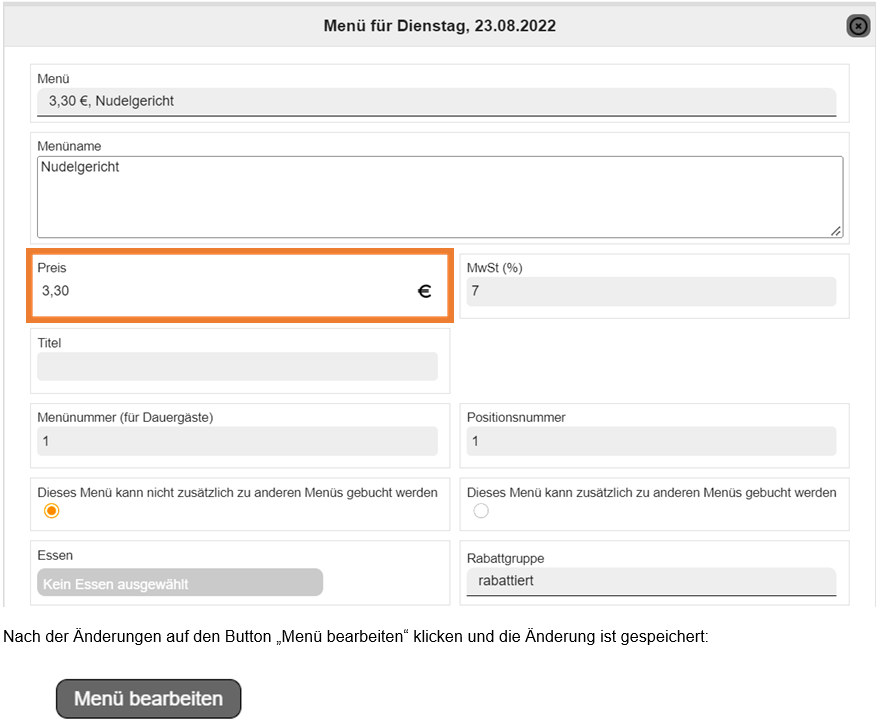
Diese Änderung nehmen Sie an allen Menüs oder Essen vor, deren Preis Sie verändern wollen. Der Standardplan wird automatisch gespeichert, sobald Sie eine Änderungen vornehmen. Dann beim nächsten Erstellen des Wochenplans laden Sie den veränderten Standardplan in die aktuelle Woche und es werden die neuen Preise übernommen.
Preisänderung in bereits veröffentlichten Wochenplänen ohne Vorbestellungen
Falls Sie im bereits veröffentlichten Speiseplan Preiserhöhungen vornehmen wollen, empfehlen wir dies nur in Wochenplänen zu verändern, bei denen noch keine Bestellungen vorliegen. Klicken Sie dazu auf den Button „Freigaben widerrufen“ unter dem Wochenplan.
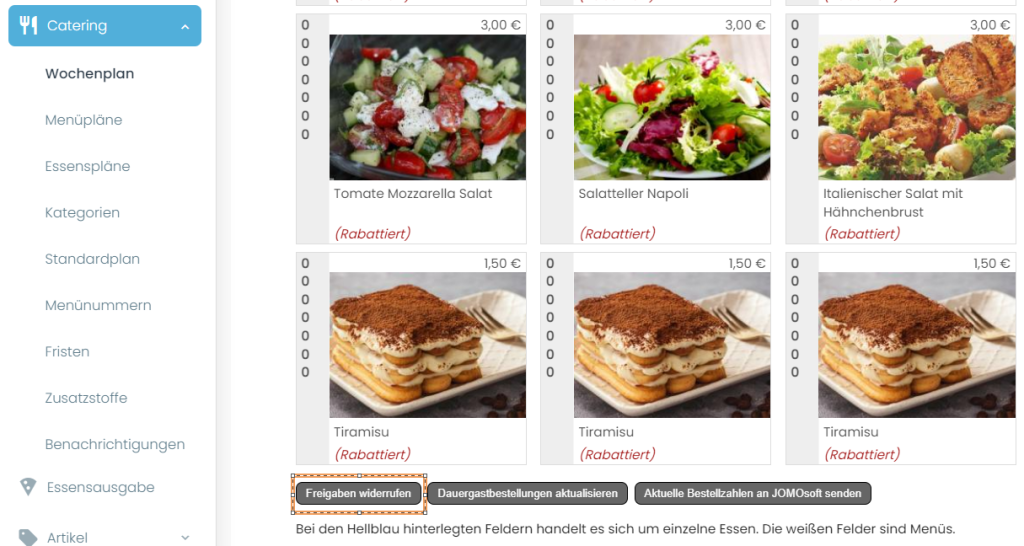
Dann kommen Sie in die Übersicht zum Bearbeiten und können jedes Menü einzeln nach Ihren Wünschen anpassen.
Preisänderung in bereits veröffentlichten Wochenplänen mit Vorbestellungen
Falls im Wochenplan schon Bestellungen vorliegen und Sie dennoch die Preise verändern wollen, ziehen Sie sich zunächst eine Wochenliste mit den Bestellungen. Informieren Sie Ihre Nutzer über die Preiserhöhung und dass Sie die erneute Essensbestellung zum veränderten Preis für sie vornehmen. Gehen Sie in die Benutzerübersicht und wählen alle Benutzer aus und klicken auf den Button „Essen abbestellen“. Es werden nur die User angezeigt, die für den Tag Essen bestellt haben.
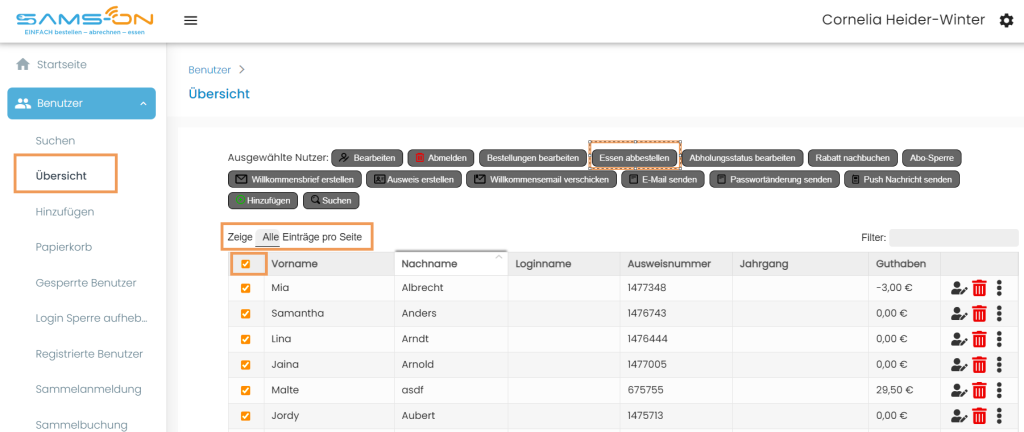
Im Suchergebnis in der Benutzerübersicht wählen Sie dann alle Nutzer aus und klicken auf den Button oben drüber „Essen abbestellen“.
Entfernen Sie in der folgenden Übersicht alle Bestellungen für jeden Tag, an dem Sie die Preise verändern wollen und klicken jeweils Tag für Tag auf den Button „Bestellung ändern“.
Kleiner Tipp: Um die Häkchen schnell zu entfernen, klicken Sie in der Spaltenüberschrift zweimal das Kästchen an und alle Häkchen werden entfernt.
Wenn alle Bestellungen rausgenommen wurden, dann ändern Sie die Preise ab und geben den Wochenplan anschließend wieder frei. Anschließend suchen Sie die Nutzer, die Bestellungen hatten, anhand Ihrer zuvor gezogenen Wochenauswertung erneut raus und geben die Bestellungen wieder ein oder informieren die Nutzer, dass sie erneut eine Bestellung vornehmen müssen.


Comments are closed